Как удалить историю просмотров в Mozilla Firefox: пошаговое руководство
На этой странице вы найдете подробные советы и инструкции по удалению истории в браузере Firefox. Следуйте нашим рекомендациям, чтобы обеспечить вашу конфиденциальность и безопасность.

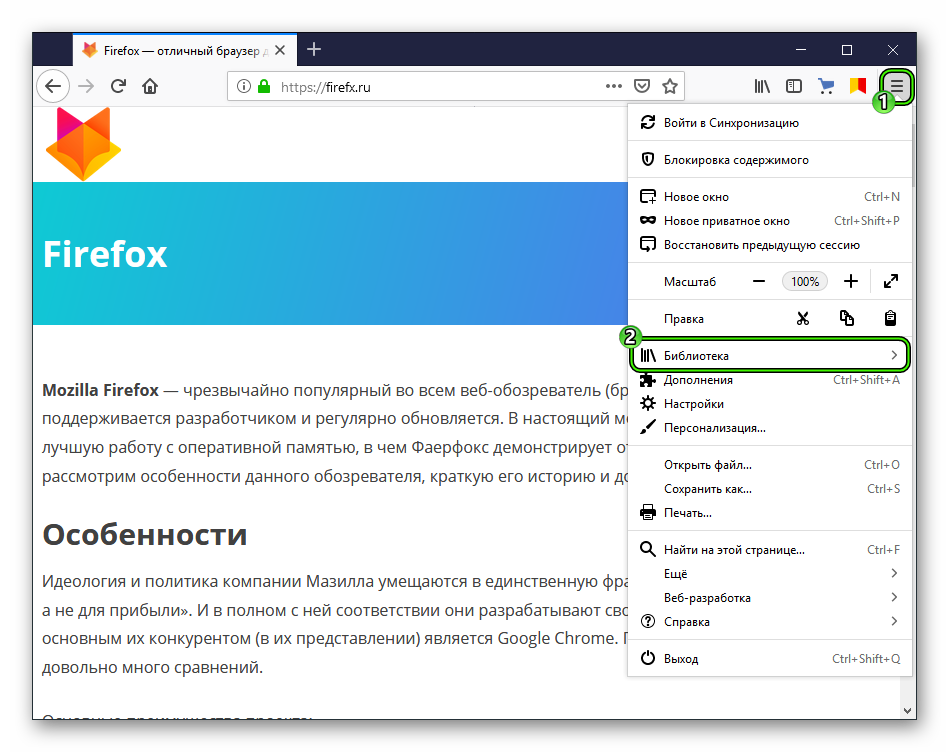
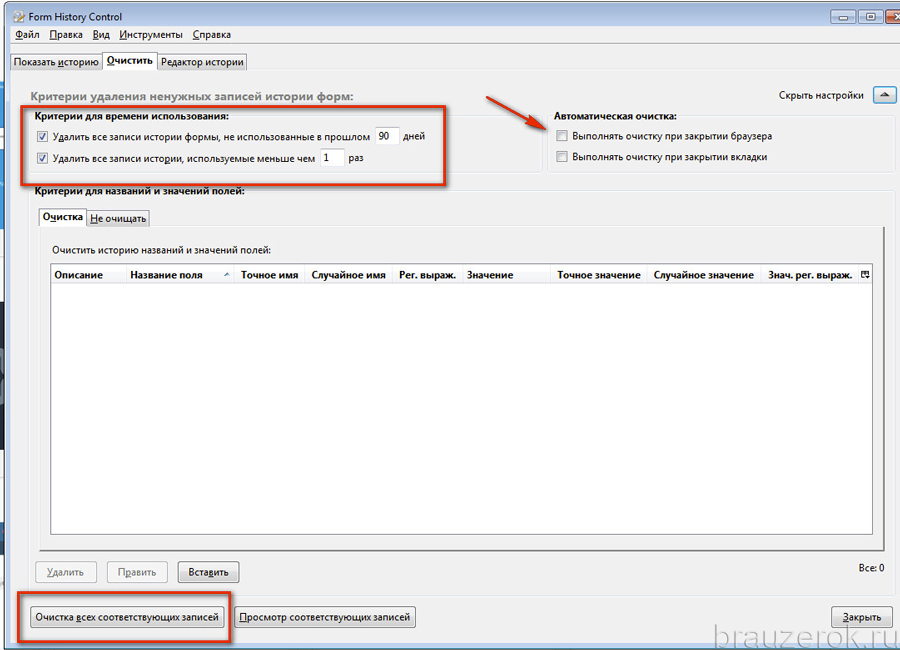
Откройте браузер Firefox и нажмите на кнопку меню в правом верхнем углу экрана (три горизонтальные линии).
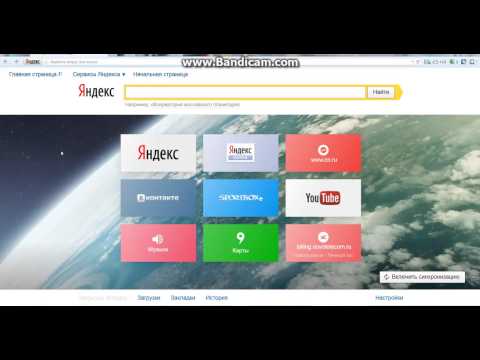
Как удалить историю на браузере Mozilla Firefox
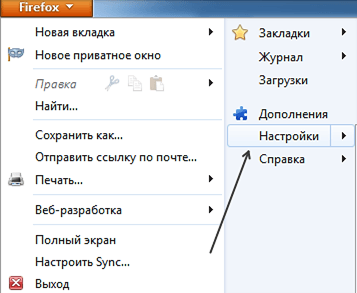
Выберите пункт Библиотека, затем История и нажмите Очистить недавнюю историю.

Как в Mozilla Firefox очистить историю
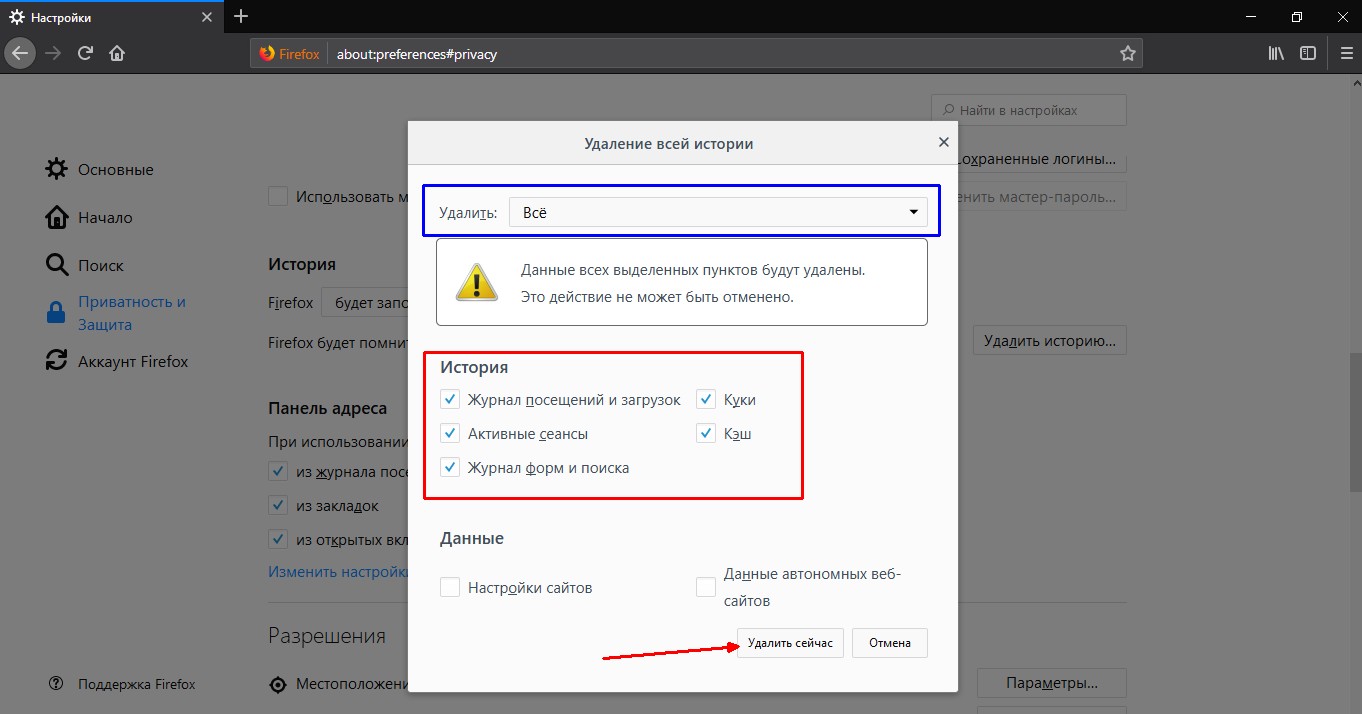
В открывшемся окне выберите временной диапазон, за который хотите удалить историю (например, последний час, день или весь период).
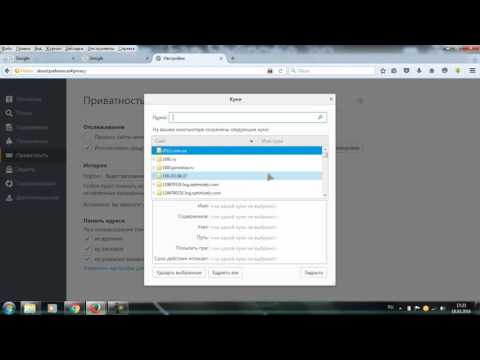
Как очистить историю в Mozilla Firefox
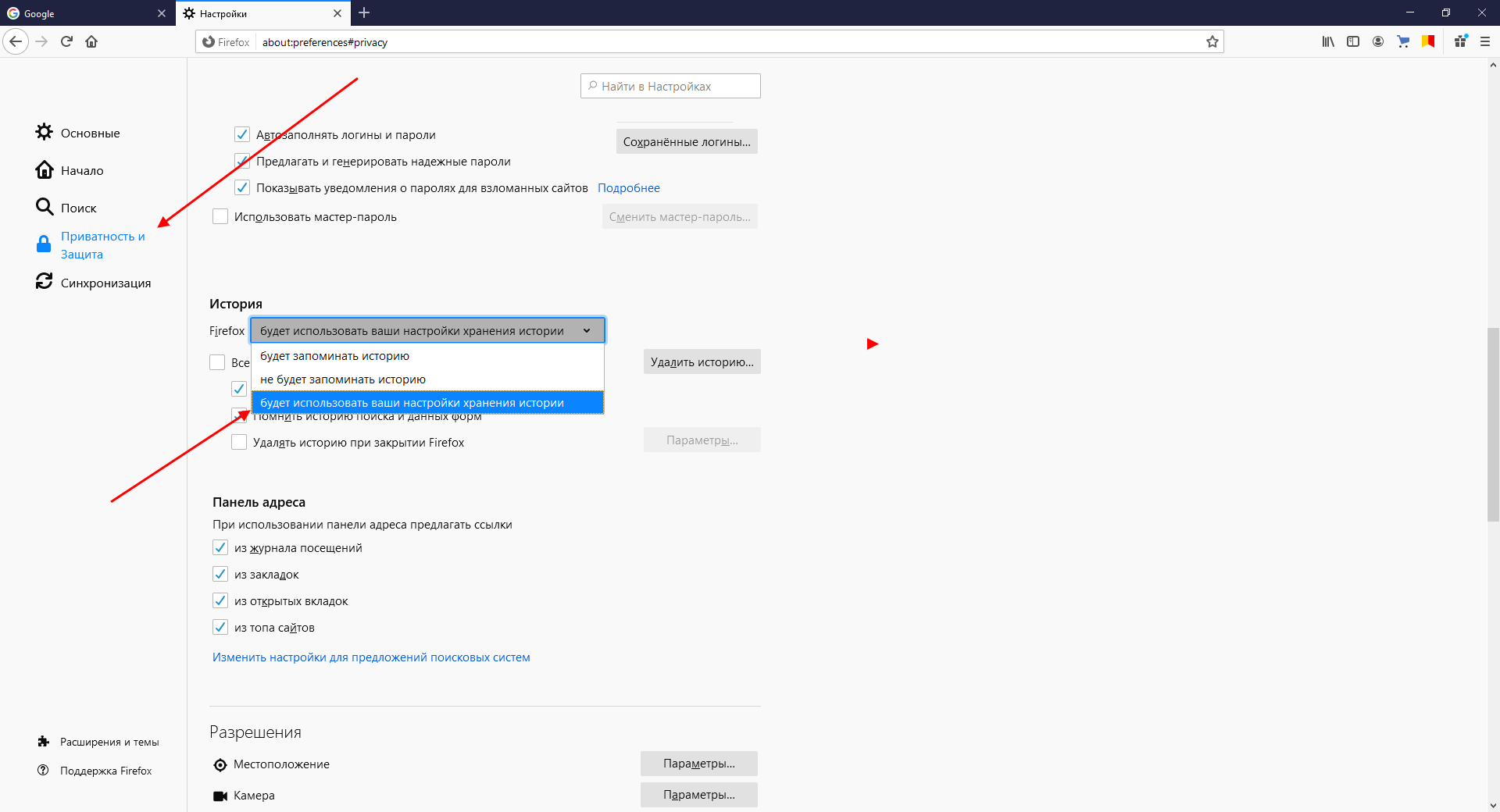

Убедитесь, что галочка стоит напротив История просмотров и загрузок. Вы можете также отметить другие категории данных, которые хотите удалить.

Как почистить историю в Firefox для Windows? / Очистка элементов истории

Нажмите кнопку Очистить сейчас для удаления выбранной истории.

Я Добавил СЕКРЕТНЫЙ АРТЕФАКТ На Майнкрафт Сервер... - ПОЛНАЯ История ТОПОРА Дровосека - МайнШилд 3
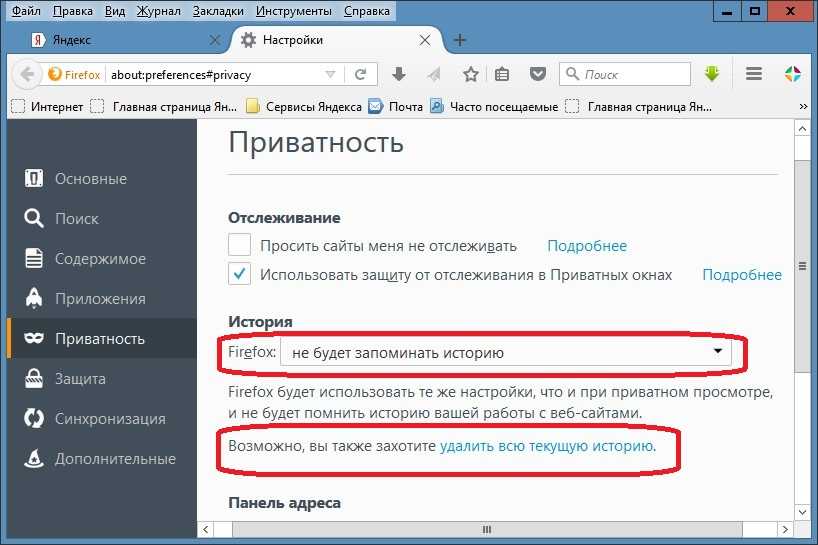
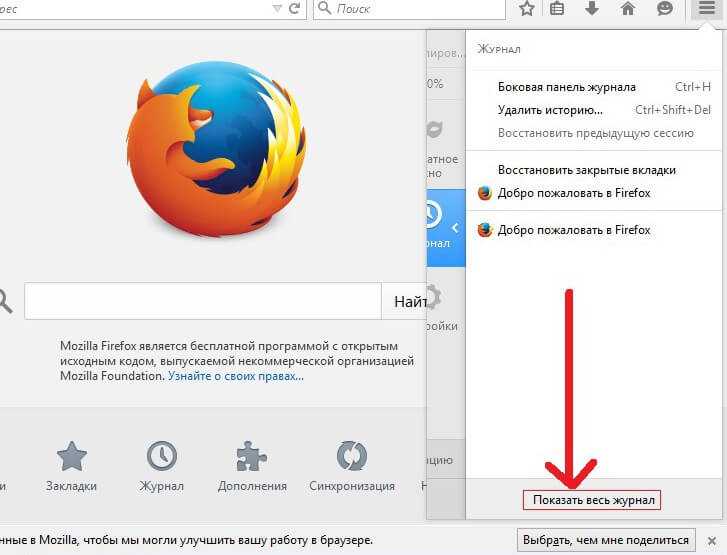
Чтобы удалить отдельные записи, откройте меню История, выберите Показать всю историю и удалите нужные записи вручную.

Как очистить историю в браузере мозила фаирфокс ( Mozila Firefox )
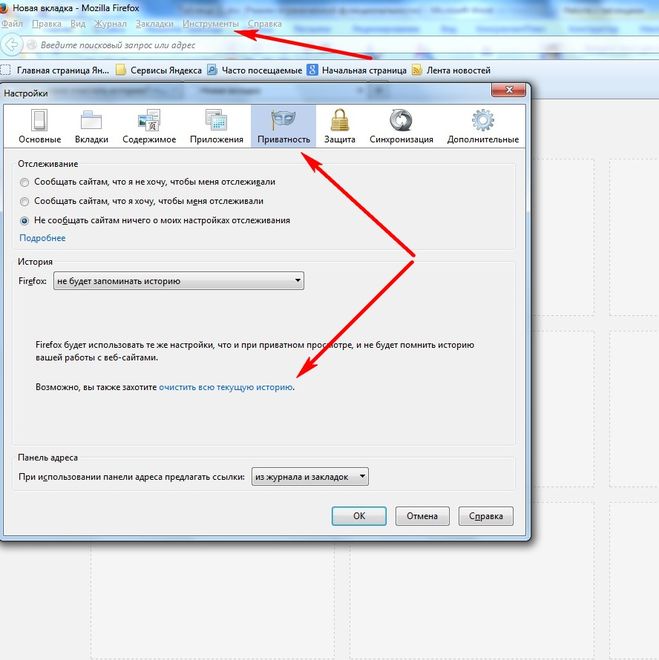
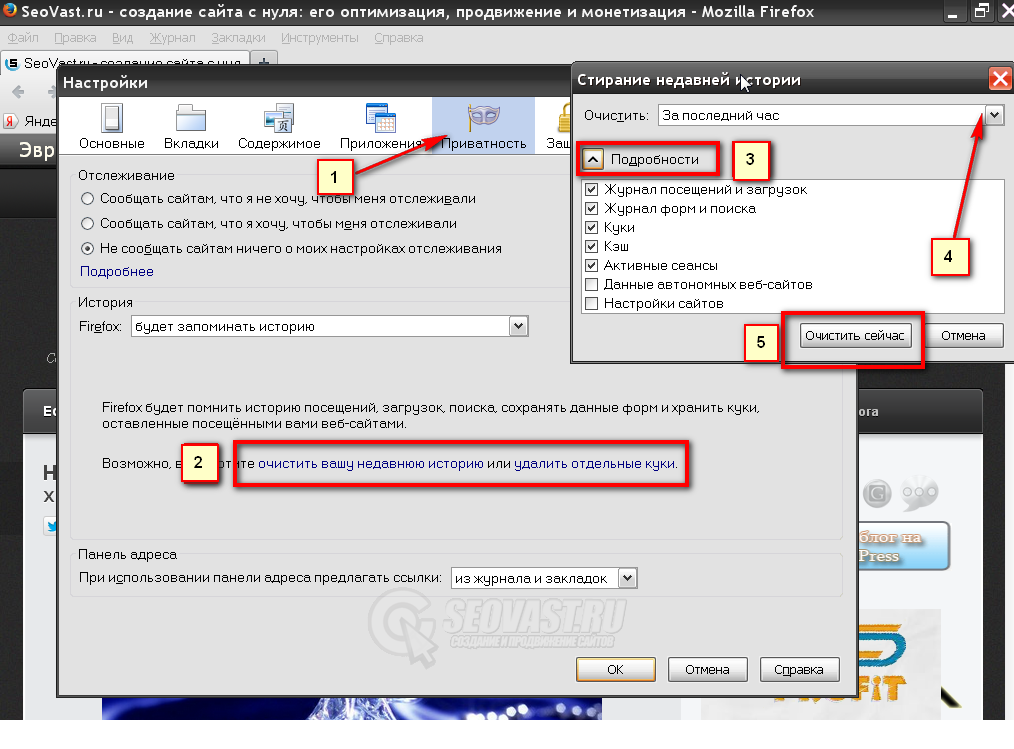
Для автоматического удаления истории при закрытии браузера, перейдите в настройки, выберите Конфиденциальность и безопасность и включите опцию Удалять историю при закрытии Firefox.


Вы можете настроить, какие именно данные будут удаляться автоматически, нажав на кнопку Настройки рядом с этой опцией.

Как очистить Историю, Куки, Кэш в браузере Mozilla Firefox (Мазила Фаерфокс)

Регулярное очищение истории помогает поддерживать быстродействие браузера и защищать вашу личную информацию.

Очистить историю Mozilla Firefox браузер

Рассмотрите использование режима Частного просмотра (Ctrl+Shift+P), который не сохраняет историю просмотров и загрузок.
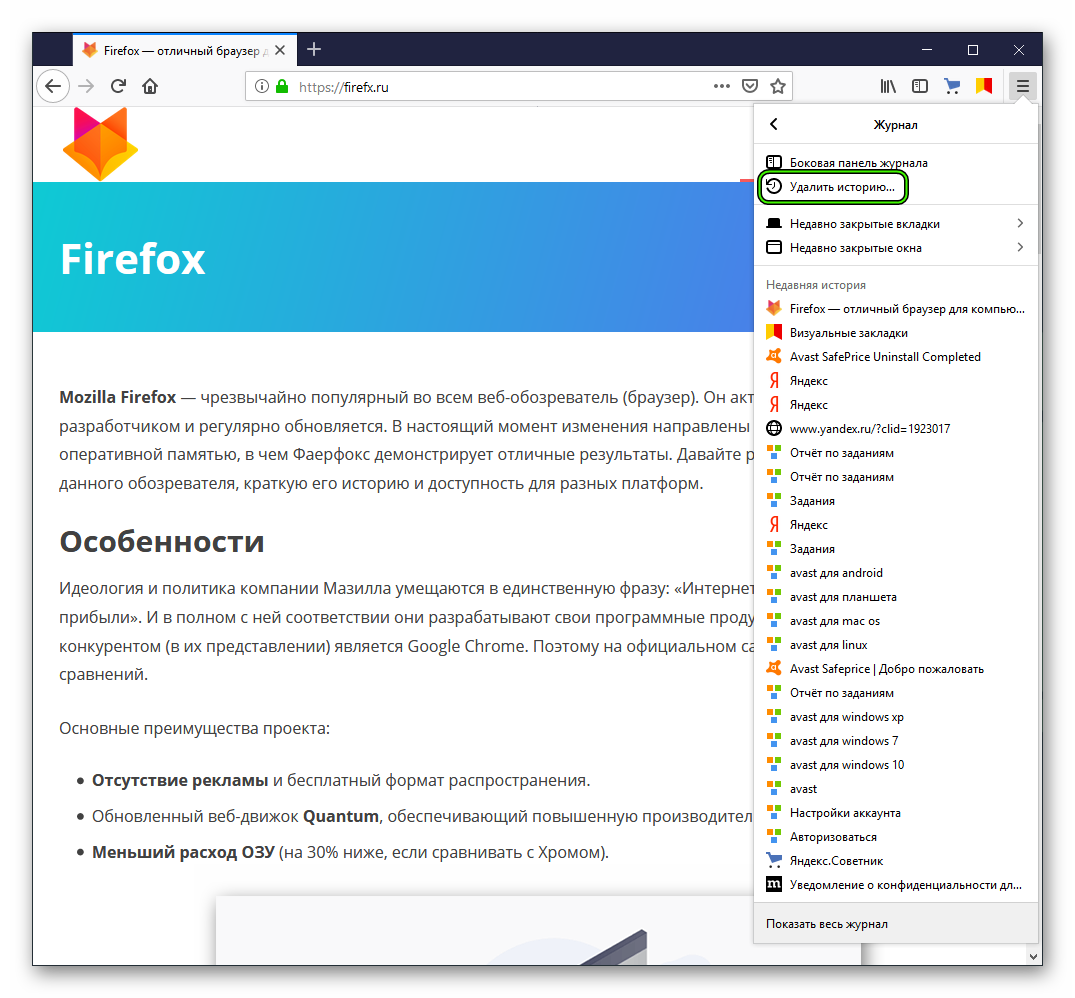
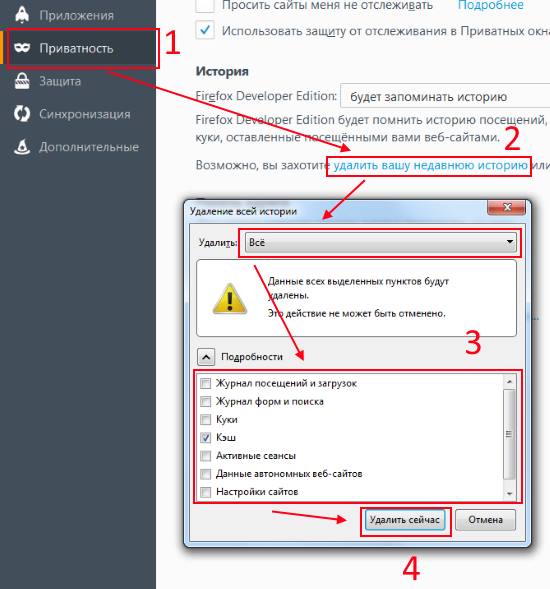

Как Удалить Историю Браузера Mozilla Firefox